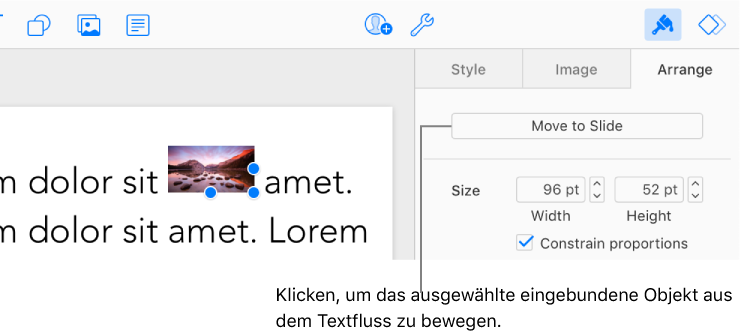Objekte in Keynote für iCloud in einem Textfeld oder in einer Form platzieren
Du kannst Bilder, Bildergalerien, Textfelder und Formen in ein Textfeld oder eine Form einfügen. Das innere (verschachtelte) Objekt wird automatisch in den entsprechenden Text im äußeren (übergeordneten) Objekt eingebunden, sodass es mit dem Text übereinstimmt und sich während der Eingabe mit ihm bewegt.
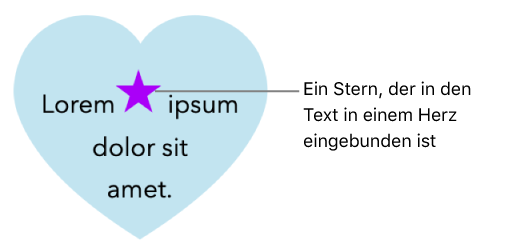
Objekte in den Text in einem Textfeld oder einer Form einbinden
Wenn du deiner Folie noch kein Textfeld bzw. noch keine Form oder noch kein Objekt zum Einfügen hinzugefügt hast, klicke auf die Objekttasten in der Symbolleiste, um die Objekte hinzuzufügen, mit denen du arbeiten möchtest.
Wähle das Objekt aus, das du verschachteln möchtest, und drücke anschließend Befehl-X (auf einem Mac) oder Strg-X (auf einem Windows-Computer), um es auszuschneiden.
Doppelklicke auf das Textfeld oder die Form, in die du das Objekt einfügen möchtest, sodass die Einfügemarke darin angezeigt wird. Drücke dann Befehl-V (auf einem Mac) oder Strg-V (auf einem Windows-Computer), um das Objekt einzufügen.
Das eingefügte Objekt ist im übergeordneten Objekt geschachtelt. Wenn du das Symbol für den Textüberlauf
 am unteren Rand des Objekts siehst, musst du die Größe ändern, um den gesamten Inhalt anzuzeigen.
am unteren Rand des Objekts siehst, musst du die Größe ändern, um den gesamten Inhalt anzuzeigen.Um Text hinzuzufügen, klicke in die übergeordnete Form oder das übergeordnete Textfeld, um die Einfügemarke zu sehen, und beginne anschließend mit der Eingabe.
Wenn du versehentlich das geschachtelte Objekt auswählst (es werden drei Aktivpunkte angezeigt), klicke außerhalb dieses Objekts, um die Einfügemarke in das übergeordnete Objekt zu verschieben.
Tipp: Du kannst auch ein Bild oder eine Form in ein verschachteltes Textfeld oder eine verschachtelte Form eingeben oder einfügen. Wähle das verschachtelte Textfeld oder die verschachtelte Form aus, doppelklicke darauf, um die Einfügemarke zu setzen, und gib oder füge anschließend das Objekt ein.
Eingebundenes Objekt zur Folie bewegen
Du kannst ein eingebundenes Objekt auf die Folie bewegen, sodass es nicht mehr länger in einem anderen Objekt verschachtelt ist.
Doppelklicke auf das eingebundene Element, um es auszuwählen.
Drei Aktivpunkte erscheinen und zeigen an, dass das Objekt ausgewählt ist.
Klicke in der Symbolleiste auf die Taste „Format“
 und klicke anschließend oben in der rechten Seitenleiste auf „Anordnen“.
und klicke anschließend oben in der rechten Seitenleiste auf „Anordnen“.Klicke auf „Zur Folie bewegen“.